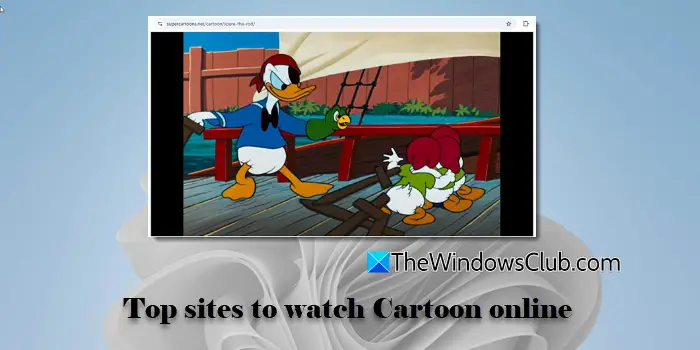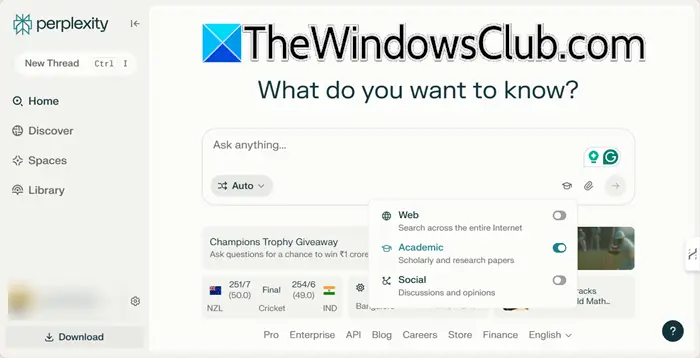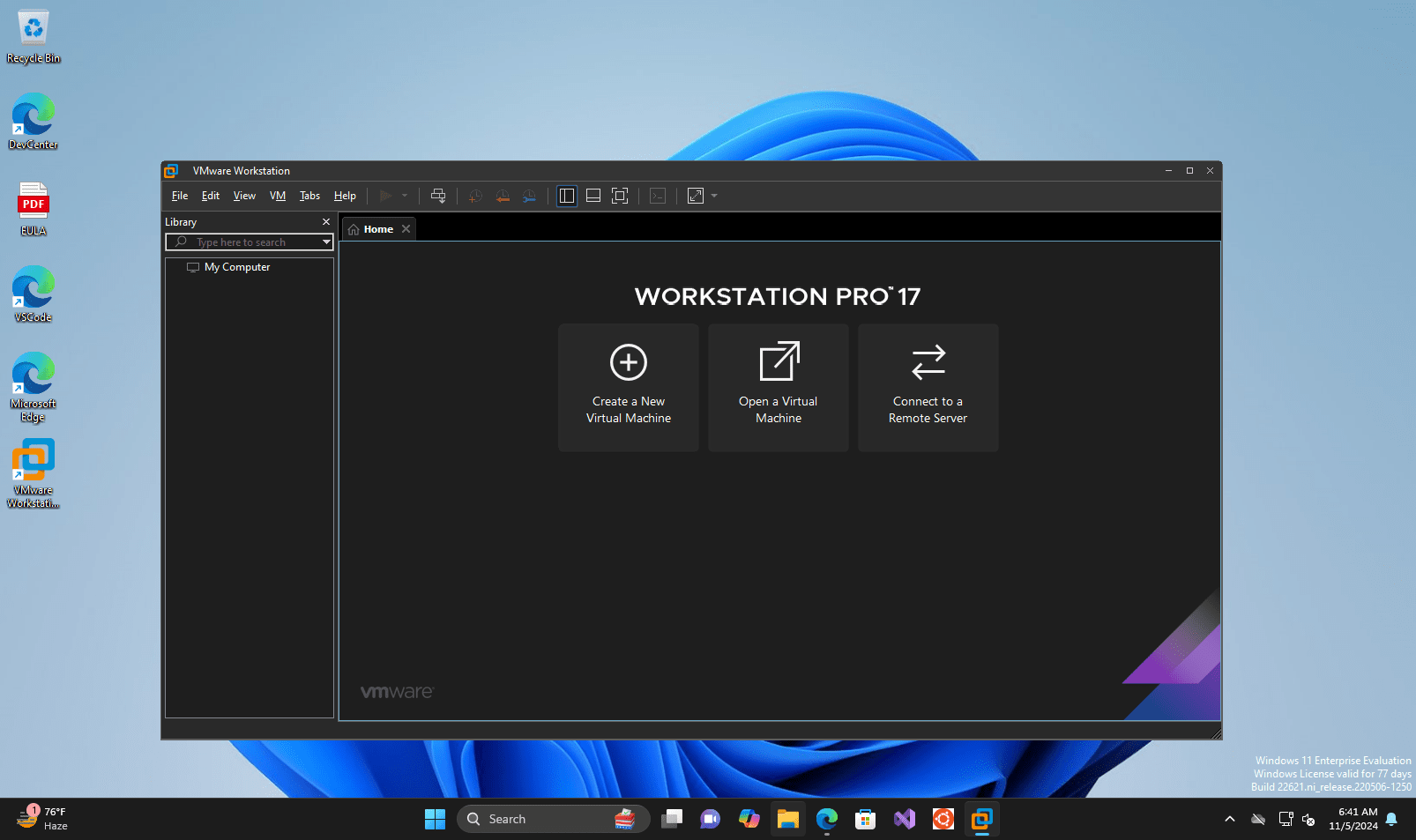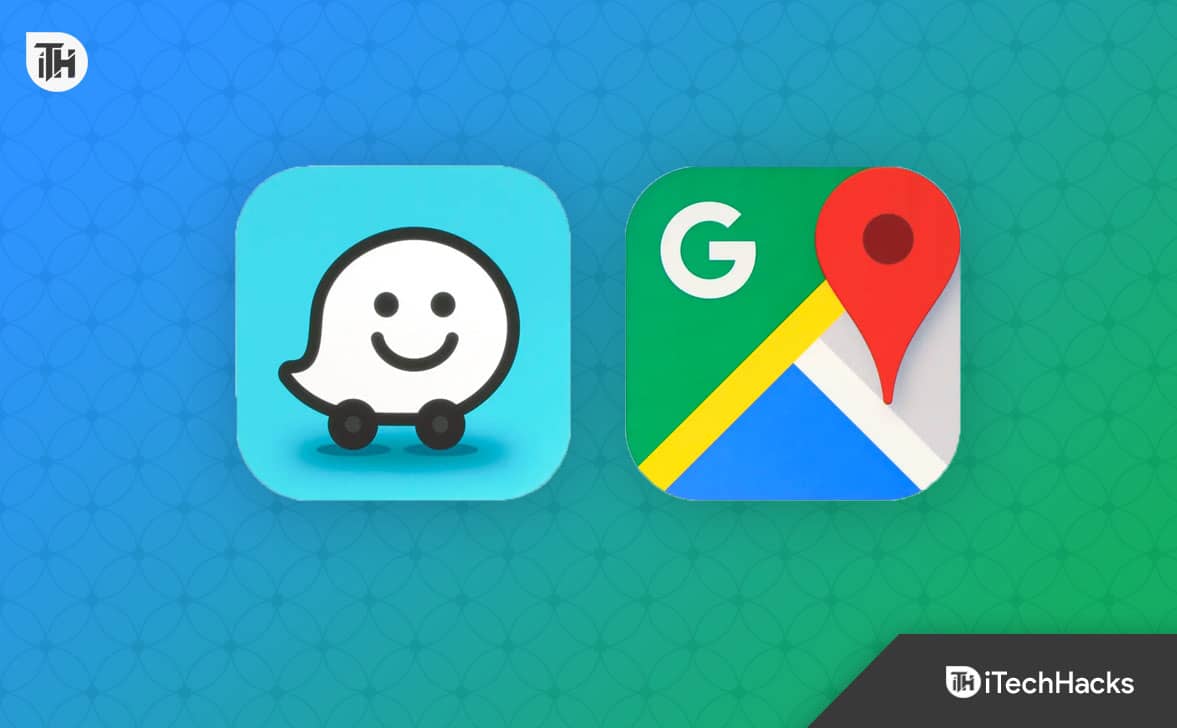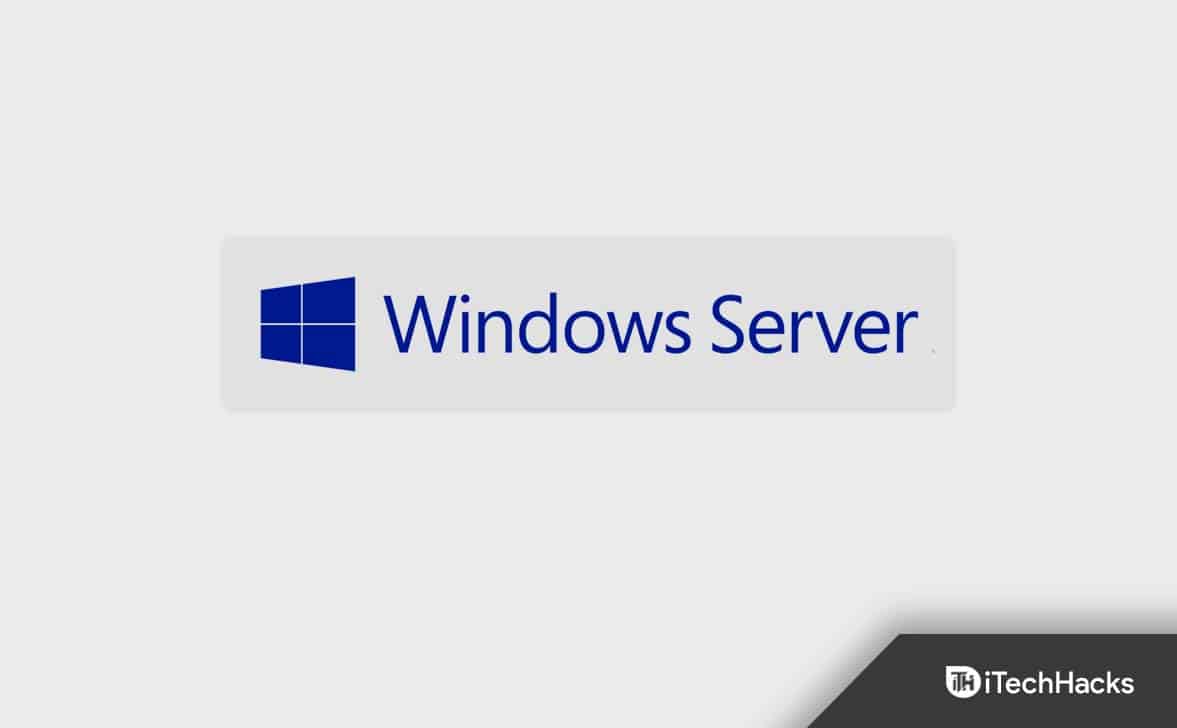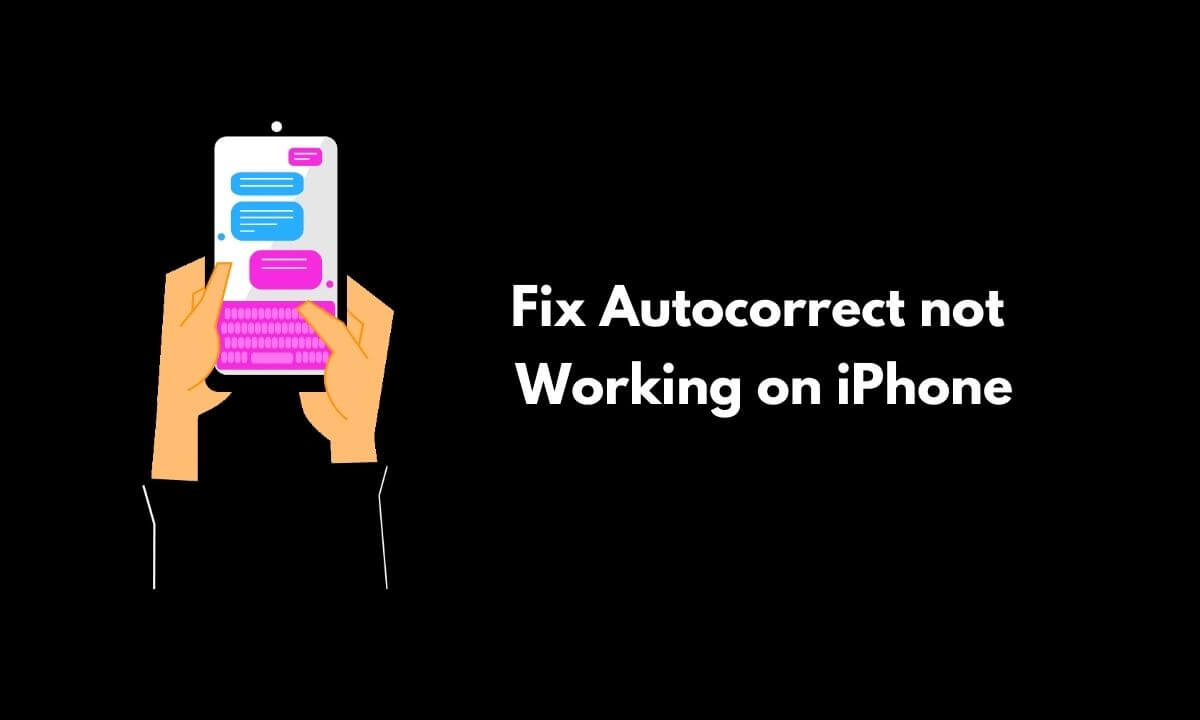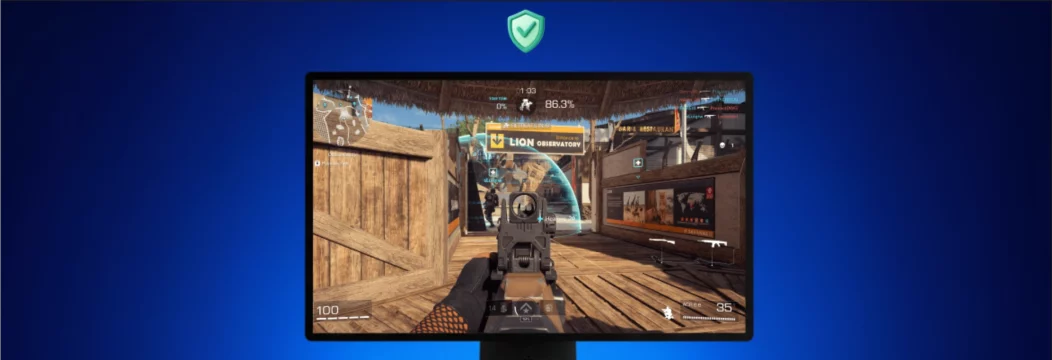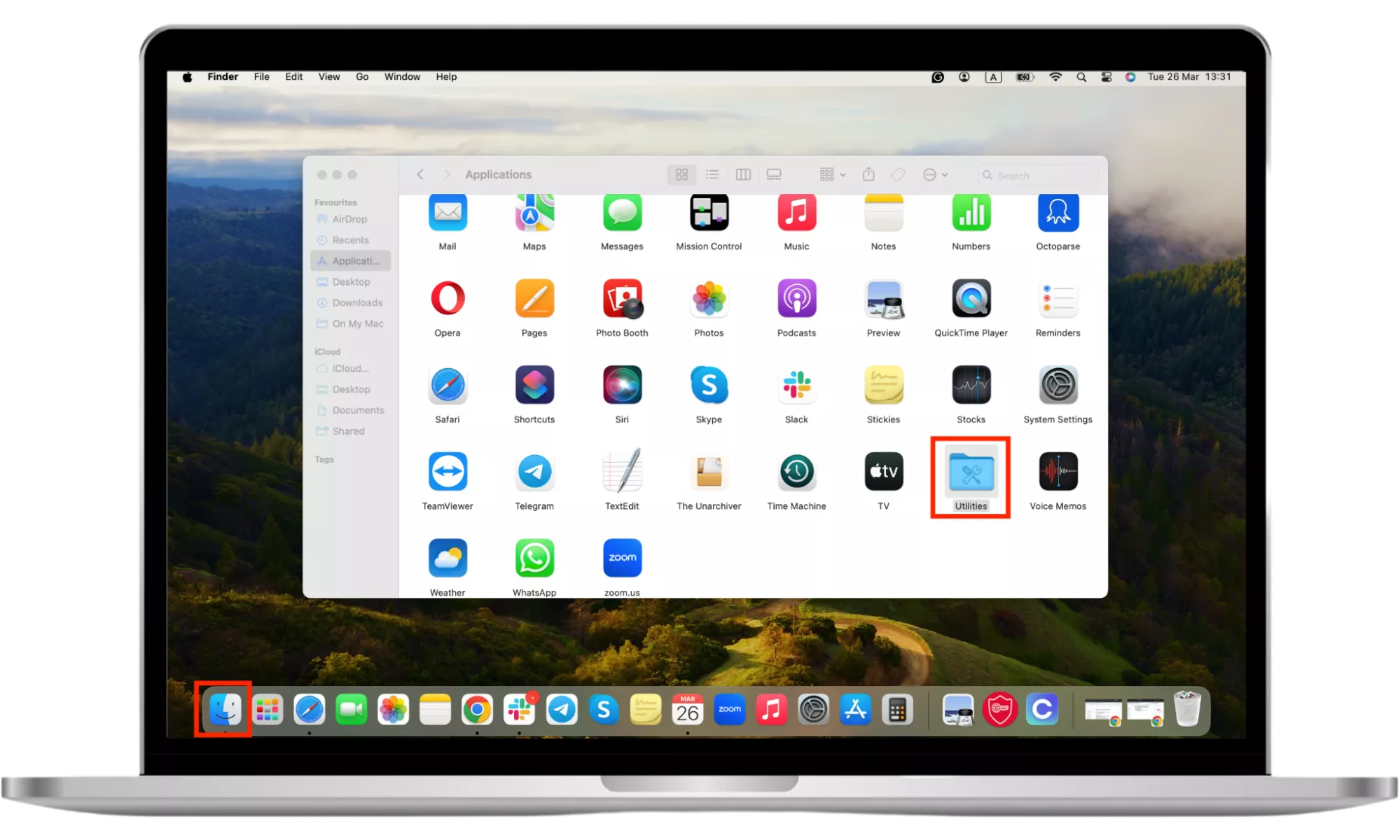Neseniai bandžiau prisijungti prie nuotolinio kompiuterio iš nešiojamojo kompiuterio, naudodamas VMware Horizon Client. Tačiau net ir teisingai įvedus visus duomenis nepavyko prisijungti prie nuotolinio kompiuterio, nes kartais jis užstringa kraunant ar jungiantis, kartais gaunuVDPConnect gedimas,o kitais atvejais tai nepadaro klaidos. Pastebėjau, kad „VMware Horizon Client“ neveikia „WiFi“, nes kai esu prisijungęs prie savo įmonės eterneto, viskas veikia sklandžiai. Todėl šiame įraše pamatysime, ką galite padaryti, kad išspręstumėte šią problemą.
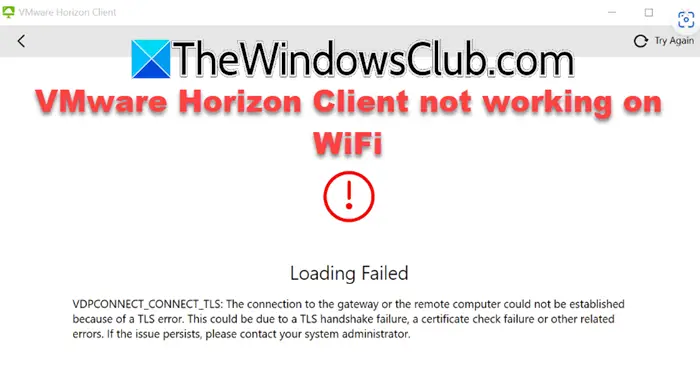
VDPCONNECT_CONNECT_TLS: nepavyko užmegzti ryšio su šliuzu arba nuotoliniu kompiuteriu dėl TLS klaidos. Taip gali nutikti dėl TLS rankos paspaudimo gedimo, sertifikato tikrinimo gedimo ar kitų susijusių klaidų. Jei problema išlieka, susisiekite su savo sistemos administratoriumi.
Tai ne vienintelė klaida, skirta šiame įraše. Šie aukščiau paminėti sprendimai taikomi visoms VMware Horizon Client Wi-Fi ryšio klaidoms.
Kai kuriais atvejais,staigiai seanso viduryje arba nepavyksta paleisti sistemoje. Kitu metu taiprie eterneto. Taip pat galite susidurti su problema. Šis įrašas apima problemą, kai jūsų „VMware Horizon Client“ neprisijungia arba neveikia „WiFi“.
Pataisykite „VMware Horizon Client“, neveikiantį „WiFi“.
Jei „VMware Horizon Client“ neveikia „WiFi“, vadovaukitės toliau nurodytais sprendimais.
- Patikrinkite, ar jūsų „WiFi“ apskritai veikia
- Nustatykite „Cloudflare“ DNS
- Išjungti HTTP (-ių) saugų tunelį
- Iš naujo nustatykite tinklo protokolus
- Patikrinkite savo organizacijos VPN
Aptarkime juos išsamiai.
1] Patikrinkite, ar jūsų „WiFi“ apskritai veikia
Pirmiausia turime patikrinti, ar internetas apskritai jums veikia. Taigi, kai būsite prisijungę prie „Wi-Fi“, pabandykite ko nors ieškoti savo naršyklėje ir pažiūrėkite, ar jo įkėlimas neužtrunka per daug laiko, arba galite naudotidaryti tą patį. Jei pastebėsite, kad internetas neveikia arba pralaidumas per didelis, iš naujo paleiskite tinklo įrenginį, tai yra maršruto parinktuvą, ir pažiūrėkite, ar tai padeda. Gedimo atveju turėtumėte susisiekti su savo IPT ir paprašyti jo išspręsti problemą.
2] Nustatykite „Cloudflare“ DNS
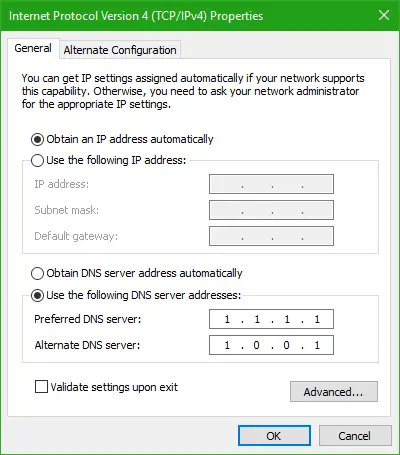
Kai kurie vartotojai galėjo prisijungti prie nuotolinio įrenginio naudodami savo mobilųjį viešosios interneto prieigos tašką, bet nepavyko to padaryti naudodami „Wi-Fi“, nes skirtingi interneto paslaugų teikėjai turi skirtingą DNS. Norėdami tai pašalinti, sukursime plačiai žinomą ir patikimą DNS, pvz. Norėdami tai padaryti, galite atlikti toliau nurodytus veiksmus.
- AtidarykiteValdymo skydelisieškodami jo iš meniu Pradėti.
- PakeiskiteŽiūrėti pagalįDidelės piktogramos.
- Eiti įTinklo ir bendrinimo centras.
- SpustelėkitePakeiskite adapterio nustatymus.
- Dešiniuoju pelės mygtuku spustelėkite savo WiFi ir spustelėkite Ypatybės.
- Ieškokite4 interneto protokolo versija (TCP/IPv4)ir dukart spustelėkite jį.
- VarnelėNaudokite šį DNS serverįir nustatyti1.1.1.1esančiamePirminis DNSskyrių ir1.0.0.1esančiame
- Antrinis DNSskyrių.
- Jei naudojate IPv6 serverį, įveskite2606:4700:4700::1111esančiamePirminis DNS serverisskyriųIR2606:4700:4700::1001esančiameAntrinis DNS serveris.
- SpustelėkiteTaikyti > Gerai.
Galiausiai galite iš naujo paleisti kompiuterį ir patikrinti, ar problema išlieka.
Arba galite naudoti.
3] Išjungti HTTP (-ių) saugų tunelį
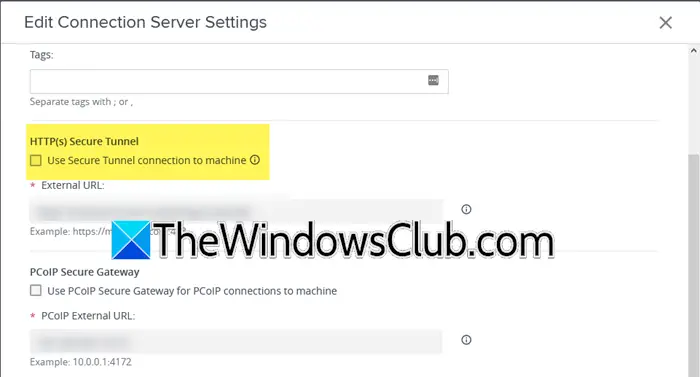
AnHTTP(S) saugus tunelisyra būdas sukurti saugų, šifruotą ryšį internetu naudojant HTTPS protokolą. Didelė tikimybė, kad negalėsite prisijungti prie nuotolinio kompiuterio, nes jis įjungtas ir nesutampa su jūsų organizacijos saugos politika. Todėl mes ketiname jį išjungti atlikdami toliau nurodytus veiksmus.
- Pirmiausia atidarykite„VMware Horizon Agent Server“ puslapis.
- Eiti įParametrai > Serveriai > Ryšio serveris.
- Dabar eikite įRedaguoti ryšio serverio nustatymus,ir tada panaikinkite varnelęNaudokite saugų tunelio ryšį su mašinaNorėdami išjungti HTTP (-ių) saugų tunelį.
- Galiausiai išsaugokite nustatymus ir paleiskite įrenginį.
Patikrinkite, ar problema išlieka.
4] Iš naujo nustatyti tinklo protokolus
Jei atlikę visus anksčiau minėtus pakeitimus susiduriate su ta pačia klaidos problema, rekomenduojame , ir. Jūs galiteuž tą patį ir tai padarę patikrinkite, ar problema išspręsta.
5] Patikrinkite savo organizacijos VPN
Kiekviena organizacija turi VPN, kuris palengvina nuotolinio darbalaukio naudojimą. Jei nesate prie jo prisijungę, negalėsite jo pasiekti. Todėl rekomenduojame patikrinti, ar esate prisijungę prie VPN, ar kiti susiduria su ta pačia problema ir ar jie nesusiduria su tuo prisijungdami prie VPN. Jei tai yra visuotinė jūsų įmonės problema, nieko negalite padaryti, tik informuoti IT skyrių ir paprašyti išspręsti problemą.
Tikimės, kad galėsite išspręsti problemą naudodami šiame pranešime nurodytus sprendimus.
Skaityti:
Ar VMware veikia viešosios interneto prieigos taške?
Taip, „VMware“ gali veikti viešosios interneto prieigos taške, tačiau yra keletas aspektų. Turite užtikrinti stabilų ir stiprų interneto ryšį. Tačiau dėl galimų interneto greičio ir delsos svyravimų veikimas gali būti ne toks tvirtas kaip laidiniame tinkle. Be to, viešosios interneto prieigos taško naudojimas virtualioms mašinoms paleisti gali kelti pavojų saugumui, todėl svarbu naudoti saugius ryšius, pvz., VPN, ir nuolat atnaujinti programinę įrangą.
Kaip pataisyti „VMware Horizon Client“?
Norėdami taisyti VMware Horizon Client, galite paleisti jo diegimo programą ir, jei ji aptiks, kad programa jau įdiegta, ji suteiks galimybę ją pataisyti. Spustelėkite Remontuoti ir vadovaukitės ekrane pateikiamomis instrukcijomis, kad ją pataisytumėte.
Taip pat skaitykite:.